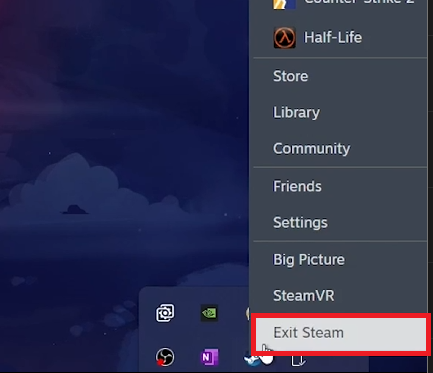Как исправить ошибку Steam Об отсутствии прав доступа к файлам на ПК
Вступление
Обнаружение ошибки «Отсутствуют права доступа к файлам» в Steam может привести к разочарованию, особенно если вам не терпится поиграть в свои любимые игры. Эта распространенная проблема, часто возникающая во время обновлений или загрузок игр, указывает на то, что Steam не может получить доступ к игровым файлам или изменить их. Наше руководство проведет вас по простым, но эффективным исправлениям, от обеспечения правильного отключения Steam до восстановления библиотеки и очистки кэша загрузок. Мы также расскажем, как проверить целостность игровых файлов для получения комплексного решения. Это руководство идеально подходит для геймеров на ПК и призвано вернуть вас к играм с минимальными хлопотами.
Выход и повторное открытие Steam от имени администратора
Устранение ошибок Steam
-
Полное закрытие Steam:
-
Простое нажатие «X» не приводит к полному выходу из Steam; он все еще может работать в фоновом режиме.
-
-
Выход из системного трея:
-
Найдите значок Steam в системном трее.
-
Щелкните правой кнопкой мыши и выберите «Выход», чтобы полностью завершить все процессы Steam.
-
Перезапуск Steam с правами администратора
-
Запуск от имени администратора:
-
Перейдите в меню «Пуск» и найдите «Steam».
-
Щелкните правой кнопкой мыши приложение Steam и выберите «Запуск от имени администратора».
-
Этот метод гарантирует, что Steam обладает необходимыми разрешениями для доступа к игровым файлам и их изменения, помогая устранить ошибку «Отсутствуют права доступа к файлам».
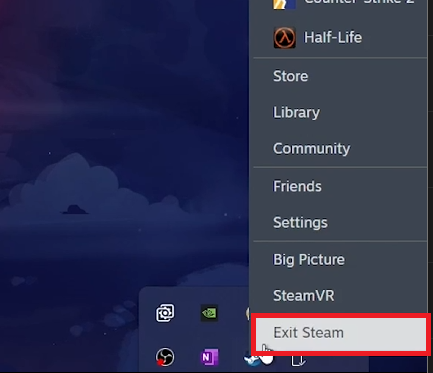
Выйдите из клиента Steam
Восстановление библиотеки Steam
Шаги по исправлению поврежденных файлов
-
Доступ к настройкам Steam:
-
Как только Steam снова откроется, перейдите на вкладку «Steam» в левом верхнем углу.
-
Выберите «Настройки» в выпадающем меню.
-
-
Перейдите к параметрам хранилища:
-
В окне настроек перейдите в раздел «Хранилище».
-
-
Запустите процесс восстановления:
-
Выберите диск с поврежденной игрой.
-
Нажмите на три точки рядом с панелью хранения.
-
Выберите «Восстановить библиотеку», чтобы начать исправление любых поврежденных файлов.
-
Этот процесс нацелен на ошибку «Отсутствуют права доступа к файлам», устраняя потенциальное повреждение файлов в вашей библиотеке Steam.
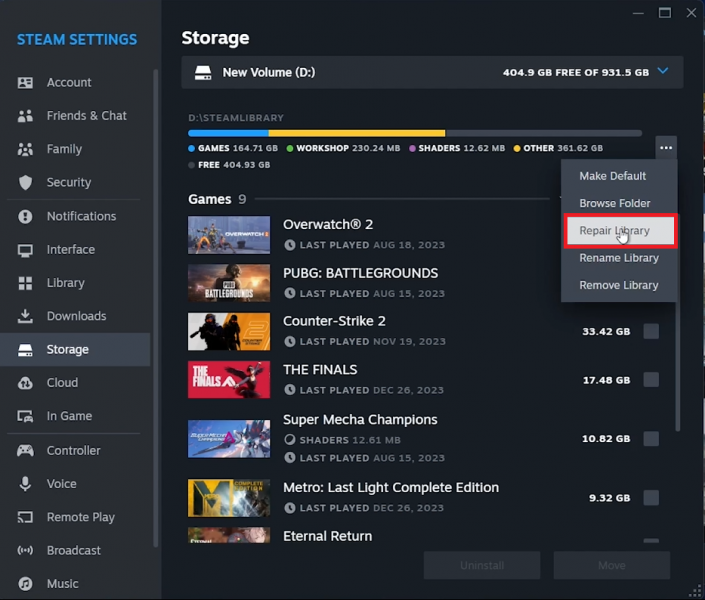
Настройки Steam > Хранилище > Библиотека восстановления
Устранение ошибок Steam: Настройки кэша и региона
Настройка параметров загрузки
-
Измените регион загрузки:
-
В Steam перейдите в раздел «Загрузки».
-
Выберите другой сервер «Региона загрузки».
-
-
Очистить кэш загрузки:
-
В том же разделе найдите опцию очистки кэша загрузки.
-
Примечание: При этом удаляются не важные файлы игры, а файлы кэша для повышения производительности, которые в случае повреждения могут вызвать такие проблемы, как ошибка «Отсутствуют права доступа к файлу».
-
Этот процесс помогает решить проблемы с загрузкой, обновляя кэш загрузки и изменяя настройки региона.
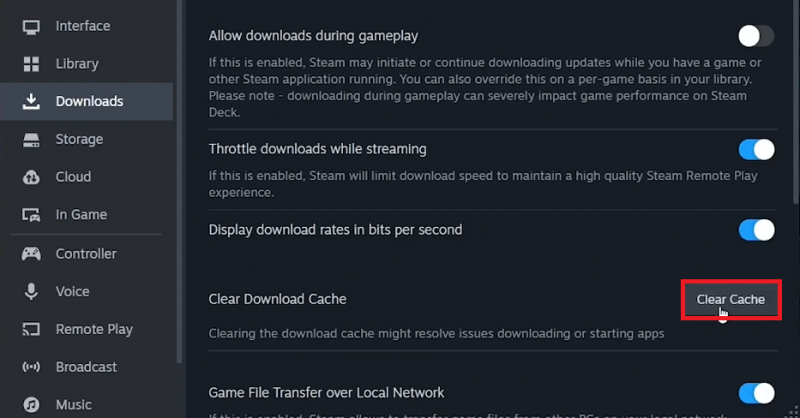
Настройки Steam > Загрузки > Очистить кэш загрузки
Проверка целостности файла игры в Steam
Заключительный шаг для устранения ошибок
-
Доступ к свойствам игры:
-
В вашей библиотеке Steam щелкните правой кнопкой мыши игру с ошибкой.
-
Выберите «Свойства», чтобы открыть новое окно.
-
-
Проверьте целостность файла:
-
Перейдите в раздел «Установленные файлы».
-
Нажмите на «Проверить целостность файлов игры».
-
Этот процесс позволяет Steam проверять и устранять любые проблемы с файлами игры. Выполнение этого шага часто устраняет ошибку «Отсутствуют права доступа к файлам», исправляя любые поврежденные игровые данные.
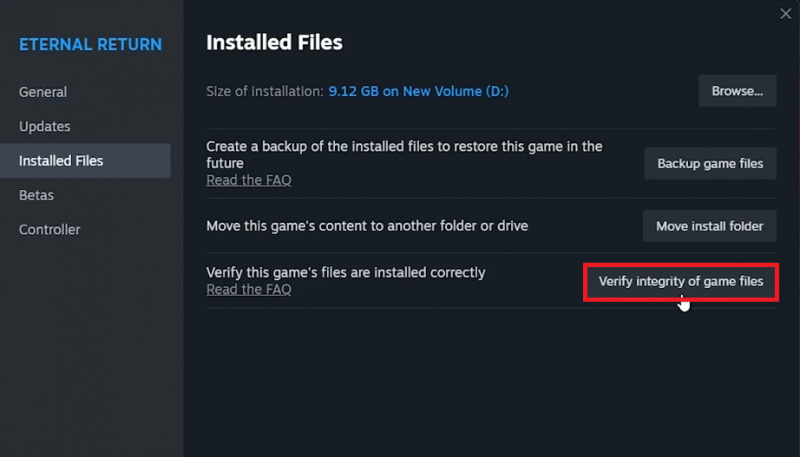
Свойства игры > Установленные файлы > Проверка целостности игровых файлов
-
Что вызывает ошибку «Отсутствуют права доступа к файлу» в Steam?
Эта ошибка может быть вызвана такими проблемами, как поврежденные игровые файлы, конфликты в кэше загрузки или проблемы с вашим регионом загрузки Steam.
-
Как я могу полностью выйти из Steam, чтобы начать устранение неполадок?
Щелкните правой кнопкой мыши на значке Steam в системном трее и выберите «Выход», чтобы полностью закрыть Steam.
-
Что делает «Библиотека восстановления» в Steam?
«Восстановить библиотеку» исправляет поврежденные файлы в вашей библиотеке Steam, которые могли быть причиной ошибки.
-
Как помогает очистка кэша загрузок?
Очистка кэша удаляет поврежденные временные файлы, которые могут мешать загрузке игры и обновлениям.
-
Что мне делать, если эти шаги не устраняют ошибку?
Если ошибка не устранена, попробуйте проверить целостность файлов игры через свойства игры в Steam.